Bixby ist nach S Voice der zweite Versuch von Samsung, einen virtuellen Assistenten für ihre Smartphones zu erstellen, der bestenfalls mittelmäßig war. Um ehrlich zu sein, kann man mit Sicherheit sagen, dass Bixby ein mutiger Versuch mit einer völlig überarbeiteten Reihe von Funktionen ist und in der Lage ist, sich gegen Google Assistant und Apples Siri zu behaupten. Schnelle Befehle sind eine der zahlreichen Funktionen, die der Bixby-Assistent von Samsung bietet, und es ist, gelinde gesagt, geradezu beeindruckend. Betrachten Sie es als einen benutzerdefinierten Befehl, den Sie erstellen können, und teilen Sie Bixby mit, welche Funktion er ausführen soll, wenn er den jeweiligen Sprachbefehl ausspricht. Nun, es ist ziemlich nützlich, wenn Sie einen kurzen Befehl zum Aktivieren oder Deaktivieren bestimmter Funktionen benötigen, die tief in den Einstellungen liegen. Wenn Sie daran interessiert sind, werfen wir einen Blick darauf So erstellen Sie einen Schnellbefehl für Bixby:
Hinweis: Ich habe auf meinem Samsung Galaxy S8 Schnellbefehle für Bixby erstellt, aber der Vorgang sollte auf dem Galaxy Note 8 oder jedem mit Bixby gelieferten Samsung-Gerät identisch sein.
Schnellbefehl für Bixby erstellen
Zuallererst müssen Sie Gehe zu Bixby Home. Dies kann durch erfolgen Drücken Sie die entsprechende Bixby-Taste befindet sich auf der linken Seite Ihres Samsung Galaxy S8 / S8 + oder Galaxy Note 8-Smartphones. Sie können Bixby auch zu Hause besuchen Wischen Sie direkt von Ihrem Startbildschirm. Wenn Sie fertig sind, führen Sie einfach die folgenden Schritte sorgfältig aus, um einen schnellen Befehl für Bixby ohne Probleme einzurichten:
- Sobald Sie auf der Bixby-Homepage sind, tippen Sie auf Dreipunktsymbol befindet sich in der oberen rechten Ecke Ihres Bildschirms. Tippen Sie jetzt auf "Mein Bixby".
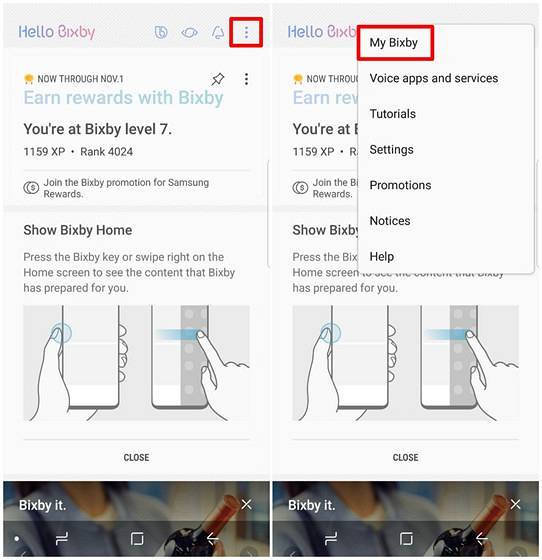
- Auf der Seite Mein Bixby können Sie einen benutzerdefinierten Befehl einrichten, indem Sie zu gehen Abschnitt "Schnellbefehle", wie im Bild unten gezeigt. Tippen Sie jetzt auf "Machen Sie Ihren eigenen schnellen Befehl".
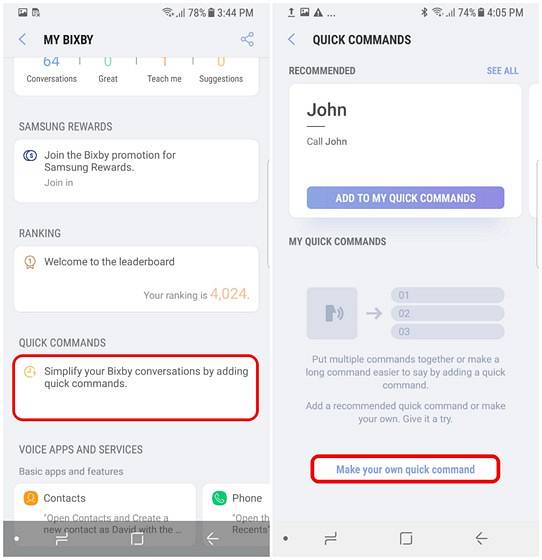
- Tippen Sie jetzt auf "+ Schnellbefehl hinzufügen" Bixby zu öffnen. Sie können den Befehl, den Sie verwenden möchten, sagen, indem Sie die entsprechende Bixby-Taste gedrückt halten. Zum Beispiel erstelle ich einen Schnellbefehl „Ich fahre“. Wenn Sie mit dem Befehl fertig und zufrieden sind, tippen Sie auf "Speichern" um den benutzerdefinierten Befehl zu speichern.
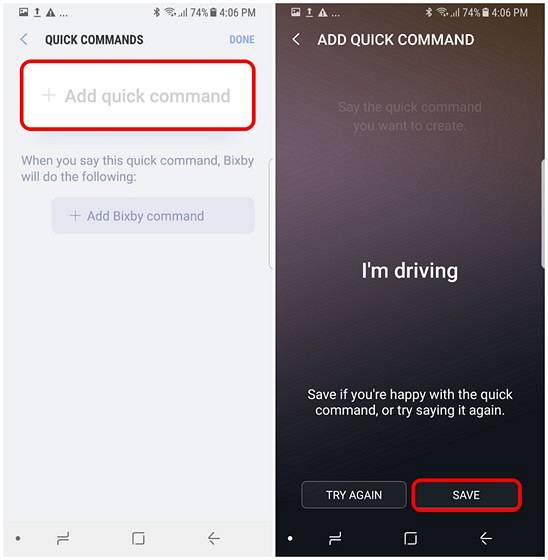
- Sobald Sie fertig sind, kehren Sie zum Menü mit den Schnellbefehlen zurück. Hier können Sie die Funktion hinzufügen, die Bixby ausführen soll, indem Sie auf tippen "+ Bixby-Befehl hinzufügen". Jetzt können Sie anhand Ihres Suchabfrageverlaufs oder anhand einer Liste aller von Bixby angebotenen Befehle nach den Funktionen suchen. Zur Vereinfachung können Sie sogar die Schlüsselwörter eingeben und die gesuchte Funktion finden. Wählen Sie die gewünschte Funktion wenn du fertig bist, es zu finden. Ich möchte den Modus „Nicht stören“ aktivieren, wenn ich „Ich fahre“ sage, damit ich die entsprechende Option auswählen kann.
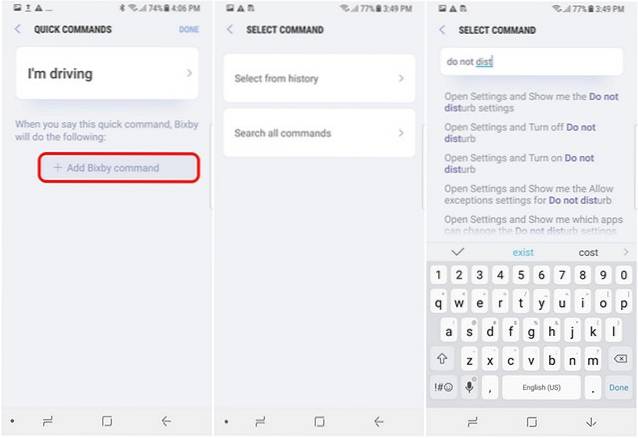
- Nun müssen Sie nur noch auf tippen "Getan" um den Schnellbefehl zu speichern und fertig.
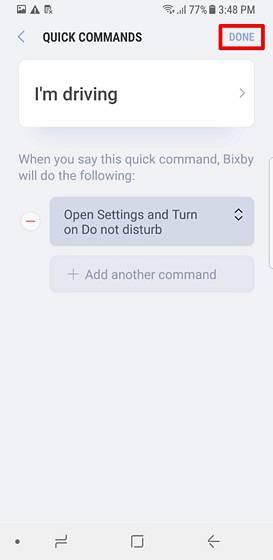
Sobald Sie fertig sind, können Sie Bixby den Schnellbefehl geben und die von Ihnen angegebene Aktion ausführen. Zum Beispiel kann ich sagen "Ich fahre" und Bixby aktiviert den "Bitte nicht stören" -Modus für mich.
SIEHE AUCH: So erhalten Sie Bixby auf jedem Samsung-Gerät, auf dem Nougat ausgeführt wird
Holen Sie das Beste aus Bixby heraus mit schnellen Befehlen
Schnelle Befehle sind eine großartige Möglichkeit, das Bixby-Erlebnis auf Ihrem neuen Samsung-Flaggschiff-Smartphone weiter zu verbessern. Es gibt viele nützliche Funktionen, aus denen Sie auswählen können, um Ihren eigenen benutzerdefinierten Sprachbefehl zu erstellen. Persönlich fand ich es sehr nützlich, den Modus „Nicht stören“ zu aktivieren, indem ich nur „Ich fahre“ sagte, wenn ich mich auf den Weg mache. Haben Sie Ihre eigenen Schnellbefehle für Bixby erstellt? Welches war für Sie am nützlichsten? Wir freuen uns auf Ihre interessanten Antworten. Stellen Sie daher sicher, dass Sie Ihre wertvollen Meinungen im Kommentarbereich unten veröffentlichen.
 Gadgetshowto
Gadgetshowto

![Frohe Feiertage Google Doodle In Action [Video]](https://gadgetshowto.com/storage/img/images/happy-holidays-google-doodle-in-action-[video].jpg)

